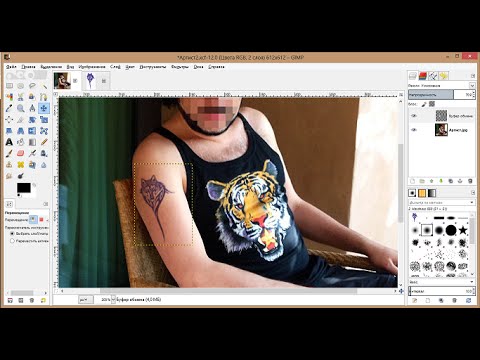Содержание
Создание эффекта тату на теле в Photoshop
НАЧАЛЬНЫЙ УРОВЕНЬ, СРЕДНИЙ УРОВЕНЬ, ВЫСОКИЙ УРОВЕНЬ · 1 MIN
Научитесь добавлять реалистичные татуировки на изображение модели.
Вам потребуется
Скачать Photoshop бесплатно
Теперь попробуйте сами
1. Скачайте тренировочные изображения. Откройте файл model_130899020.jpg в Photoshop и переименуйте слой по умолчанию Background в model photo.
2. Теперь перетащите второе изображение tattoo.png на холст Photoshop и наведите курсор мыши на угловой маркер, чтобы он превратился в курсор поворота с двунаправленной стрелкой.
Подсказка. При перетаскивании нового изображения на холст Photoshop появится голубой контур с маркерами. Нажмите и потяните маркеры для изменения размера изображения. Также можно наводить курсор на угловой маркер для поворота изображения.
3. Поверните изображение тату примерно на 57°, затем увеличьте его до 160% и разместите на спине и плече девушки.
4. Выделите слой tattoo, в выпадающем списке Режимы наложения на панели Слои выберите Умножение, а затем уменьшите Непрозрачность слоя примерно до 80%.
Добавление слоя-маски
5. Убедитесь, что слой tattoo по-прежнему выбран, и нажмите Добавить векторную маску в нижней части панели Слои. Контур вокруг миниатюры белой маски означает, что теперь для редактирования выбрана маска, а не изображение.
6. Выберите инструмент Кисть на панели инструментов слева.
7. Задайте для размера кисти значение 240 пикселей, а для жесткости — 80%.
8. При необходимости в нижней части панели инструментов нажмите двунаправленную стрелку, чтобы выбрать черный в качестве цвета кисти.
Подсказка. Если для редактирования выбрана маска, вам будут доступны только черный и белый цвета. Рисуйте на маске черным цветом, чтобы скрыть больше деталей слоя, или белым, чтобы снова отобразить их.
Настройка освещения для большей реалистичности
9. Убедитесь, что маска по-прежнему выделена, установите непрозрачность на 10% и выберите черный цвет, а затем закрасьте ту часть изображения, которая должна быть освещена ярче.
Подсказка. Для усиления эффекта освещенности проведите кистью по нужным частям тату несколько раз. Измените цвет обратно на белый, если хотите уменьшить эффект.
10. На панели Слои нажмите значок связи, чтобы удалить связь между изображением тату и его маской, а затем нажмите на миниатюру тату, чтобы выбрать ее. Это позволит редактировать графику отдельно от маски.
11. Выберите Редактирование > Изменить > Деформация.
12. Перетащите маркеры, чтобы деформировать изображение в соответствии с изгибами тела модели. После завершения нажмите клавишу Enter.
13. Выберите Фильтр > Размытие > Размытие по Гауссу. Настройте радиус, чтобы создать легкий эффект размытия, благодаря которому тату на коже модели будет выглядеть естественно.
Настройте радиус, чтобы создать легкий эффект размытия, благодаря которому тату на коже модели будет выглядеть естественно.
Вот и все! Теперь ваша очередь. Создайте тату на изображении модели в Photoshop. Скачайте наши материалы или используйте собственные. Опубликуйте готовую работу в Facebook, Twitter или Instagram с хештегом #MadewithPhotoshop. Получайте отзывы и общайтесь с другими творческими людьми.
Скачать материалы
ПРИСОЕДИНЯЙТЕСЬ
Facebook: http://facebook.com/adobecreativecloud
Twitter: http://twitter.com/creativecloud
Instagram: http://www.instagram.com/adobecreativecloud
YouTube: https://www.youtube.com/channel/UCL0iAkpqV5YaIVG7xkDtS4Q
Behance: https://www.behance.net/live. Смотрите нас в прямом эфире и вдохновляйтесь — к вашим услугам настоящие профи и наглядные примеры.
Как сделать татуировку в фотошопе за несколько простых действий
Домой » Уроки Photoshop » Как сделать татуировку в фотошопе
Доброго времени суток уважаемые посетители сайта fotoshopdesign. ru Многие из Вас наверное мечтали сделать татуировку, но боялись этого делать по какой либо причине. Как Вы уже наверное догадались из названия, сегодня мы рассмотрим урок как сделать татуировку в фотошоп. Благодаря программе Photoshop Вы сможете размещать на своих фотографиях татуировки и при этом не боятся что либо испортить.
ru Многие из Вас наверное мечтали сделать татуировку, но боялись этого делать по какой либо причине. Как Вы уже наверное догадались из названия, сегодня мы рассмотрим урок как сделать татуировку в фотошоп. Благодаря программе Photoshop Вы сможете размещать на своих фотографиях татуировки и при этом не боятся что либо испортить.
Откроем две фотографии. Одну с нашей моделью.
И вторую с татуировкой.
Выбираем инструмент «Перемещение» и перетаскиваем татуировку на нашу фотографию с моделью.
Как видим татуировка у нас на белом фоне и для того чтобы разместить её на плече, необходимо удалить белый фон.
Данную процедуру мы уже рассматривали в одном из уроков. Ну как говорится «повторенье мать ученья». Выбираем инструмент «Волшебная палочка»
Зажимаем клавишу Shift и кликаем левой кнопкой мыши по всему белому пространству
Нажимаем клавишу Delete и затем комбинацию клавиш Ctrl D для того чтобы снять выделение
Для того чтобы разместить нашу татуировку на плече воспользуемся функцией «Произвольная трансформация». Нажмем комбинацию клавиш Ctrl T и уменьшим нашу фотографию. Для того чтобы это сделать пропорционально производим захват одного из уголков выделения, нажимаем клавишу Shift и одновременно левую клавишу мыши и производим уменьшение татуировки. Данную процедуру мы неоднократно уже рассматривали. При необходимости производим наклон в нужную нам сторону. После завершения трансформации нажимаем Enter
Нажмем комбинацию клавиш Ctrl T и уменьшим нашу фотографию. Для того чтобы это сделать пропорционально производим захват одного из уголков выделения, нажимаем клавишу Shift и одновременно левую клавишу мыши и производим уменьшение татуировки. Данную процедуру мы неоднократно уже рассматривали. При необходимости производим наклон в нужную нам сторону. После завершения трансформации нажимаем Enter
Татуировка на месте, но выглядит слишком «ровно», как будь то рука плоская.
Давайте исправим это, проделав ряд манипуляций с помощью Деформации. Снова нажимаем комбинацию клавиш Ctrl T.
В выделенной области нажимаем правую клавишу мыши и выбираем «Деформация»
Деформируем нашу татуировку таким образом, как будь то она у нас на руке.
Далее мы можем «поиграть» с цветами. Заходим в меню Изображение
-> Коррекция -> Цветовой тон/Насыщенность…
Передвигаем наши ползунки. Не бойтесь экспериментировать, только опытным путем Вы сможете достичь желаемого результата
Подведем итог нашей работы. Сегодня мы разобрали урок как сделать татуировку в фотошоп совсем без боли. Вспомнили некоторые предыдущие уроки. Ну и в заключении хотелось бы добавить не забывайте пожалуйста оставлять свои комментарии ниже, мне интересно узнать Ваше мнение об этом уроке. До новых встреч.
———————————————
Ставьте лайк, если вам понравилось, делитесь с друзьями и подписывайтесь на наш канал в Дзен, чтобы не пропустить следующие уроки.
Предыдущий Как вставить лицо в шаблон. Часть 2
Следующее Летний коллаж в фотошопе
Как добавить татуировку к изображению с помощью Picsart
Знаете ли вы, что можно сделать татуировку с помощью программного обеспечения для редактирования фотографий? Нанесение тату — один из лучших способов выразить свой личный стиль, а создание татуировки вашей мечты может быть невероятно полезным опытом. Конечно, есть еще некоторая тревога, связанная с постоянной приверженностью этому делу. Прежде чем передать свой эскиз местному художнику-татуировщику, есть вариант получше: гиперреалистичные цифровые татуировки.
Конечно, есть еще некоторая тревога, связанная с постоянной приверженностью этому делу. Прежде чем передать свой эскиз местному художнику-татуировщику, есть вариант получше: гиперреалистичные цифровые татуировки.
С помощью инструментов для редактирования фотографий вы можете разместить выбранную татуировку в любом месте на своем теле, хотите ли вы улучшить свои фотографии, поэкспериментировать с новыми рисунками или протестировать новую татуировку перед ее совершением. Лучшая часть? Легко экспериментировать с различными татуировками, даже если вы не опытный графический дизайнер.
Готовы воплотить в жизнь свои любимые дизайны? Давайте рассмотрим все тонкости программного обеспечения для редактирования фотографий, чтобы вы могли обновить свои любимые селфи безболезненными татуировками.
Содержание
Тип шрифта татуировки
Если вы выбираете шрифт для будущей татуировки, вам необходимо тщательно обдумать свои варианты (и выбрать идеальное расположение на теле), чтобы наполнить ваш дизайн с творчеством.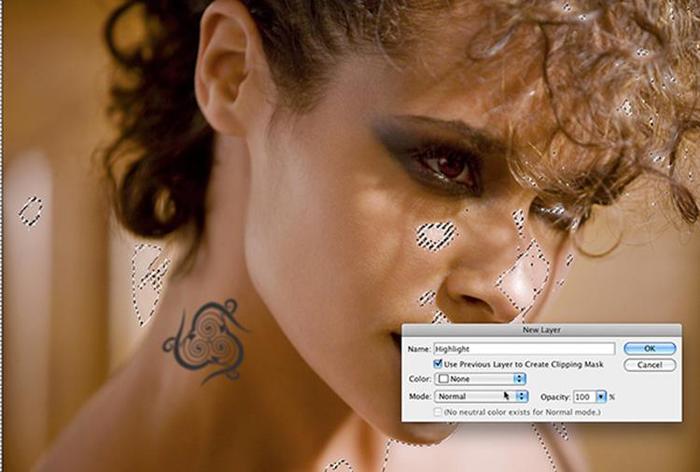 К счастью, есть множество шрифтов на выбор, а творческие возможности безграничны, когда дело доходит до дизайна татуировки.
К счастью, есть множество шрифтов на выбор, а творческие возможности безграничны, когда дело доходит до дизайна татуировки.
Если вы тестируете разные шрифты, прежде чем делать набросок своего нового дизайна татуировки, попробуйте использовать генератор шрифтов, чтобы увидеть, как ваш текст будет выглядеть с разными гарнитурами. После того, как вы сузили свои варианты, вы можете использовать онлайн-редактор фотографий татуировки, чтобы увидеть, как разные шрифты выглядят на вашей коже.
Не знаете, с чего начать? Не волнуйтесь, мы вас прикроем. От резкого до элегантного, вот некоторые из лучших стилей тату-шрифтов для вашего следующего дизайна.
Средневековые шрифты
Шрифты с черными буквами, обычно используемые в татуировках старой школы, обычно украшены росчерками, хвостами и другими декоративными элементами. Если вы стремитесь к классическому дизайну, готические шрифты помогут вам сделать смелое заявление.
Например, Black Valentine хорошо сочетается с дизайном имени. Акценты достаточно сдержанные, чтобы работать с изображением, но достаточно элегантные, чтобы буквы выделялись сами по себе. Это идеальный выбор, чтобы привнести темные оттенки в ваши надписи, логотипы или татуировки.
Акценты достаточно сдержанные, чтобы работать с изображением, но достаточно элегантные, чтобы буквы выделялись сами по себе. Это идеальный выбор, чтобы привнести темные оттенки в ваши надписи, логотипы или татуировки.
Шрифты с морской тематикой
Шрифты с морской тематикой также распространены в татуировках старой школы. Они вдохновлены моряками до Второй мировой войны, которые получали чернила, чтобы отмечать вехи в своем путешествии (или даже чтобы предотвратить неудачу в море).
Ищете идеальный морской шрифт? Шрифт Rose Tattoo — хороший вариант для татуировок в стиле ретро. Если вы ищете более легкий вариант, шрифт Gloria может помочь вам достичь идеального баланса с штриховым рисунком и графическим дизайном.
Курсивные шрифты
Если вы мечтаете о современном дизайне, курсивные шрифты могут сделать ваши чернила похожими на рукописные.
Шрифт Learning Curve особенно популярен для письменных татуировок. Это изящно, женственно и просто, что делает его идеальным вариантом для татуировок с одной линией или одним словом.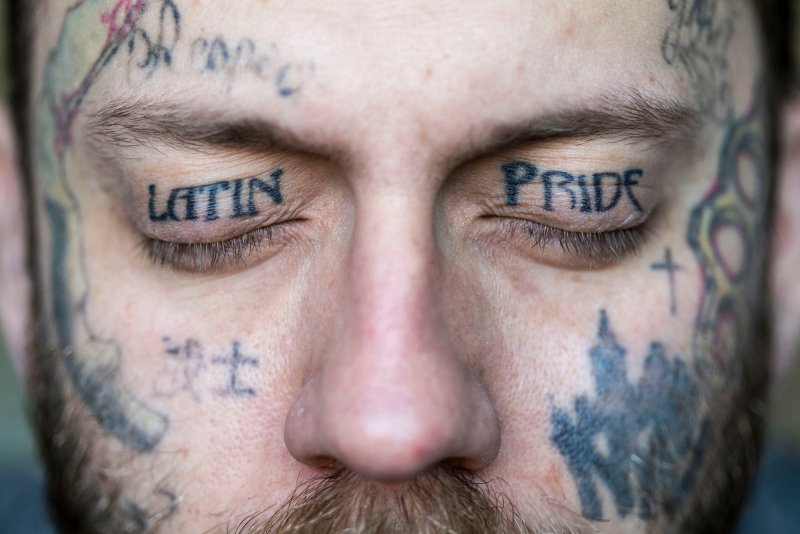 Благодаря его популярности, большинство тату-мастеров имеют некоторый опыт работы с этой татуировкой — все, что требуется, — это тонкая рука, чтобы превратить дизайн вашей мечты в прекрасное произведение боди-арта.
Благодаря его популярности, большинство тату-мастеров имеют некоторый опыт работы с этой татуировкой — все, что требуется, — это тонкая рука, чтобы превратить дизайн вашей мечты в прекрасное произведение боди-арта.
Шрифты без засечек
Для татуировок, полностью состоящих из букв или слов, жирные акцидентные шрифты помогут подчеркнуть ваш дизайн. Кроме того, некоторые шрифты без засечек даже поставляются с набором иллюстраций (см. Comodo Sans Serif), чтобы сделать ваш дизайн еще более последовательным и убедительным.
Заинтересованы в футуристическом дизайне? Ультрасовременные шрифты без засечек, такие как шрифт Prime, имеют четкие штрихи, которые отлично подходят для татуировок, основанных на типографике. В то же время трафаретные детали помогут вашему дизайну не выглядеть слишком скучным или простым.
Шрифты с засечками
Создаете ультраминимальную татуировку? Шрифты с засечками — это то, что нужно. Это самые узнаваемые шрифты. И не зря: их легко читать, они просты и понятны.
И не зря: их легко читать, они просты и понятны.
Кроме того, шрифты с засечками невероятно универсальны. Например, шрифт Helvetica можно использовать для отдельных слов, цитат или текста в более крупном дизайне. Шрифты с засечками также облегчают чтение больших блоков текста (например, цитаты из книг или стихи из песен).
Как добавить татуировки на фотографии
Теперь, когда у вас появилось вдохновение для нового дизайна татуировки, пришло время украсить ваши селфи уникальными татуировками. С Picsart легко добавлять татуировки к изображениям, и вы можете прокручивать свою библиотеку фотографий, чтобы найти свои любимые снимки, чтобы улучшить их с помощью индивидуальных дизайнов татуировок. Это единственное программное обеспечение для редактирования фотографий, которое вам понадобится.
В этом пошаговом руководстве мы покажем вам, как использовать фоторедактор, чтобы сделать татуировку своей мечты. Читайте дальше, чтобы узнать, как это сделать, а затем поделитесь своими изменениями с хэштегом #Tattoo!
В Интернете
1. Откройте фоторедактор Picsart и нажмите Загрузить , чтобы начать новый проект.
Откройте фоторедактор Picsart и нажмите Загрузить , чтобы начать новый проект.
2. Загрузите селфи из своей фототеки.
3. Если вы работаете с заранее разработанной татуировкой, нажмите Загрузить , чтобы загрузить дизайн своей татуировки. Или, если вы создаете новый дизайн, направьте своего внутреннего художника с помощью инструментов Stickers и Text , чтобы создать идеальную татуировку.
4. Когда вы закончите свой дизайн, поместите его поверх изображения. Отрегулируйте размер по размеру с помощью стрелок в углу изображения. Нужно доработать редактирование? В разделе Инструменты на верхней панели инструментов нажмите Стереть . Выберите размер, непрозрачность и жесткость ластика. Затем перетащите ластик, чтобы стереть части татуировки с изображения по мере необходимости. Когда вы закончите, нажмите на галочку, чтобы подтвердить изменения.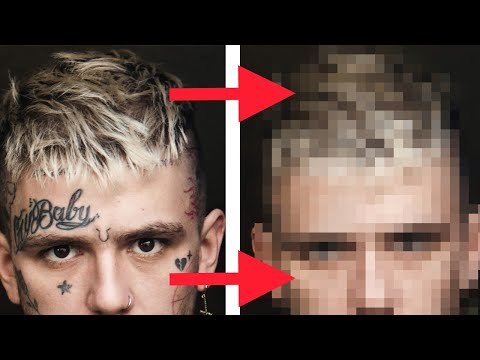
6. Когда вы будете удовлетворены своей правкой, Экспортируйте , чтобы загрузить вашу правку и поделиться своими новыми чернилами со всем миром.
На мобильном телефоне
1. Откройте приложение Picsart и коснитесь знака плюс (+), чтобы начать новый проект.
2. Под Фото , нажмите Все фото . Затем загрузите селфи из своей фототеки.
3. Найдите подходящую фотографию, чтобы показать, где на вашем теле вы хотели бы видеть татуировку, например, «рука», и выберите изображение, которое лучше всего подходит.
4. Если вы работаете с заранее разработанной татуировкой, нажмите Добавить фото на нижней панели инструментов, чтобы загрузить дизайн татуировки. Или, если вы начинаете с нуля, используйте инструменты Stickers и Text , чтобы раскрыть свой творческий потенциал.
5.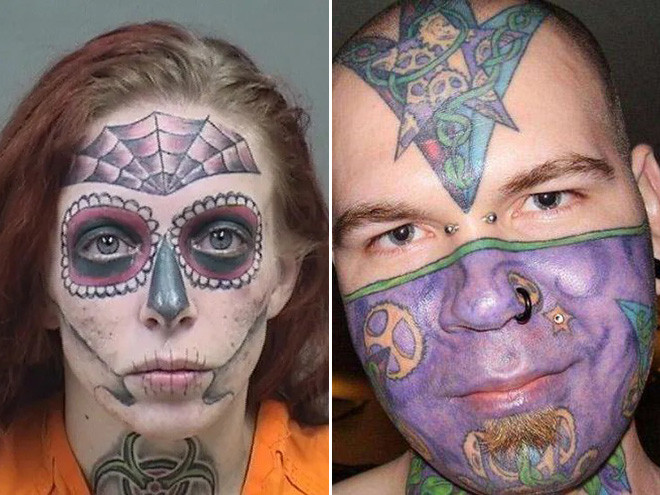 Выберите тату-наклейку, которая вам больше всего нравится.
Выберите тату-наклейку, которая вам больше всего нравится.
6. Выбрав дизайн, поместите его поверх изображения. Отрегулируйте размер по размеру с помощью стрелок в углу изображения. Нужно сделать последние штрихи? Нажмите Brushes на нижней панели инструментов, затем выберите Erase . Выберите размер, непрозрачность и жесткость ластика. Затем перетащите ластик, чтобы стереть части татуировки с изображения, и нажмите Применить , чтобы подтвердить изменения.
7. Когда вы будете удовлетворены своим изменением, нажмите Применить . Затем выберите Далее и Поделиться своим редактированием.
Рекомендуемые статьи:
- 50 бесплатных шрифтов для создания элегантных дизайнов
- Графический дизайн 90-х: примеры, тренды и лучшие дизайнеры десятилетия
- Как применить фотоэффект гранж
Творите со скоростью культуры
Picsart — это платформа для редактирования фотографий и видео и творческое сообщество. Его инструменты на базе искусственного интеллекта входят в 20 самых загружаемых приложений в мире с более чем 150 миллионами активных пользователей в месяц и позволяют создателям всех уровней создавать, редактировать, рисовать и делиться контентом где угодно. Платформа собрала одну из крупнейших в мире коллекций контента с открытым исходным кодом, включая фотографии, наклейки, фоны, шаблоны и многое другое. Используется потребителями, маркетологами, создателями контента и предприятия Инструменты Picsart удовлетворяют как личные, так и профессиональные потребности в области дизайна. Picsart сотрудничает с крупными артистами и брендами, такими как BLACKPINK, Taylor Swift, Lizzo, Ariana Grande, Warner Bros. Entertainment, iHeartMedia, Condé Nast и другими. Загрузите приложение или начните редактировать в Интернете сегодня и обновите до Gold , чтобы получить премиальные привилегии!
Его инструменты на базе искусственного интеллекта входят в 20 самых загружаемых приложений в мире с более чем 150 миллионами активных пользователей в месяц и позволяют создателям всех уровней создавать, редактировать, рисовать и делиться контентом где угодно. Платформа собрала одну из крупнейших в мире коллекций контента с открытым исходным кодом, включая фотографии, наклейки, фоны, шаблоны и многое другое. Используется потребителями, маркетологами, создателями контента и предприятия Инструменты Picsart удовлетворяют как личные, так и профессиональные потребности в области дизайна. Picsart сотрудничает с крупными артистами и брендами, такими как BLACKPINK, Taylor Swift, Lizzo, Ariana Grande, Warner Bros. Entertainment, iHeartMedia, Condé Nast и другими. Загрузите приложение или начните редактировать в Интернете сегодня и обновите до Gold , чтобы получить премиальные привилегии!
Tattoos Photoshop — Etsy.